
crayon2d est un logiciel d’animation open source qui permet aux utilisateurs de créer des animations et des croquis 2D. Cet article explique comment créer une animation avec crayon2d .
Lorsqu’il s’agit d’apprendre à de nouveaux logiciels pour créer des animations et des illustrations, nous avons créé un tas de tutoriels et de guides qui peuvent vous aider à maîtriser de nouveaux logiciels et à apprendre des animations. Que vous soyez un débutant ou un utilisateur avancé, nos messages passés peuvent vous aider à trouver la bonne application d’animation pour vous. Couvrons des sujets suivants pour apprendre à créer des animations avec un logiciel d’animation crayon2d.
- Qu’est-ce que crayon2d?
- Comment installer crayon2d?
- Présentation de l’interface d’application
- Comment créer des animations avec crayon2d?
- Conclusion
Qu’est-ce que crayon2d?
Crayon2d est une application d’animation traditionnelle qui permet aux utilisateurs de créer des croquis 2D de dessins animés et d’animations pour différents projets. Vous pouvez utiliser crayon2d à la fois pour les projets personnels ainsi que pour les efforts commerciaux, car il s’agit d’un logiciel d’animation open source sous licence GNU General Public. L’utilisation de crayon2d est assez simple, comme vous le verrez plus loin dans le post. Il peut également être utilisé par les animateurs débutants ainsi que par les utilisateurs professionnels. Avec crayon2d, vos animations sont stockées dans des dessins bitmap ou vectoriels et utilise un flux de travail raster / vector pour une gestion efficace des animations. Certains des formats de fichiers acceptables lors de l’utilisation de crayon2d sont PNG, JPEG, BMP, TIFF, etc. pour les images et AVI, MP4, GIF et plus, pour les vidéos. Il est également compatible avec Windows, Mac OS, Linux et FreeBSD.
Comment installer crayon2d?
Ouvrez le terminal et mettez à jour l’index de package de votre serveur local en tapant la commande suivante:
sudo apt-get update -y
Exécutez la commande suivante dans le terminal pour installer crayon2d:
sudo apt-get install -y pencil2d
Aperçu de l’interface d’application
Avant de commencer par le tutoriel réel crayon2d sur la façon de créer des animations avec crayon2d, voici un peu d’ensemble de l’interface utilisateur, et quelques outils et fonctionnalités bons à connaître:
- Blanc Board: Lorsque vous lancez crayon 2D pour la première fois, vous verrez une carte blanche principale au milieu, entourée de panneaux de commandes, d’outils et de fonctionnalités où vous allez créer la partie principale de l’animation
- Outils: Sur le côté gauche, vous trouverez la fonction d’outils qui comprend l’outil de pinceau, le crayon, l’effacer, l’outil de seau pour ajouter de la couleur et toutes les fonctionnalités qui vous permettront d’esquisser un dessin animé ou une animation et de le définir.
- Boîte d’options: En dessous de la boîte d’outils, vous avez la possibilité d’inclure ou de supprimer la fenêtre Options où vous obtenez l’option pour définir les attributs des outils que vous utilisez. Par exemple, si vous utilisez un pinceau, vous pouvez basculer entre l’épaisseur du pinceau, à quel point la couleur est claire ou sombre et des caractéristiques similaires.
- Boîte d’affichage: En dessous de la fenêtre Options se trouve la zone d’affichage où vous pouvez manipuler l’esquisse que vous avez dessinée sur la carte blanche, telles que la retourner à droite ou à gauche, en appliquant une peau d’oignon sur des croquis précédents et plus encore.
- Palette de couleurs: Vous trouverez ici toutes les couleurs disponibles qui peuvent être ajoutées à vos dessins.
- Boîte de couleurs: En dessous de la palette de couleurs se trouve la boîte de couleurs qui vous permet de choisir des nuances de couleur spécifiques dans la roue chromatique.
- Panneau de chronologie: C’est l’une des parties les plus importantes du crayon2d qui vous permet d’appliquer des calques à votre animation en commençant par la couche bitmap, la couche vectorielle et la couche de caméra. Vous pouvez également ajouter des cadres clés pour créer une animation vidéo, supprimer et dupliquer les trames, etc. Une fois que vous avez maîtrisé et compris ces outils, vous pouvez commencer à créer des animations et des croquis immédiatement, ou essayer d’apprendre au fur et à mesure.
Comment créer des animations avec crayon2d?
Maintenant, nous pouvons passer à la création d’une animation de base avec crayon2d. {{LINE_38}} {{LINE_39}}
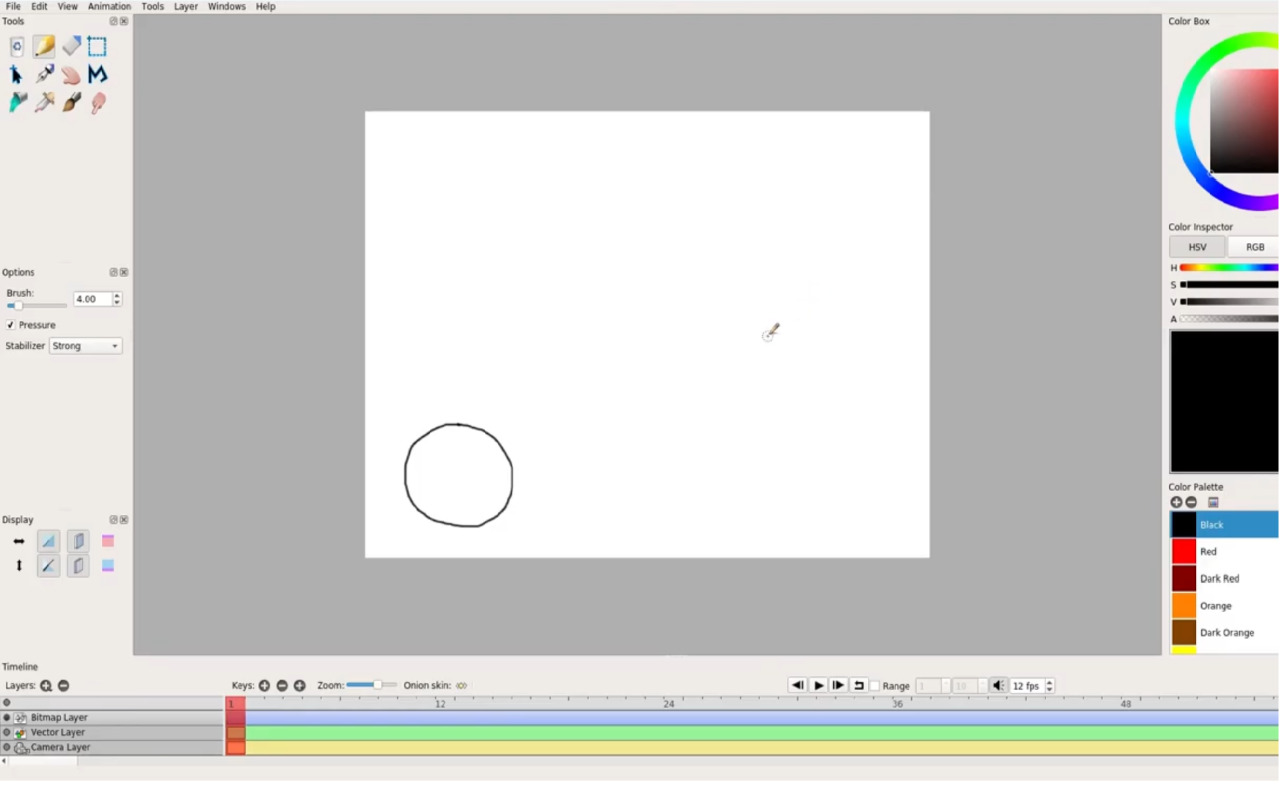
{{LINE_41}} {{LINE_42}}
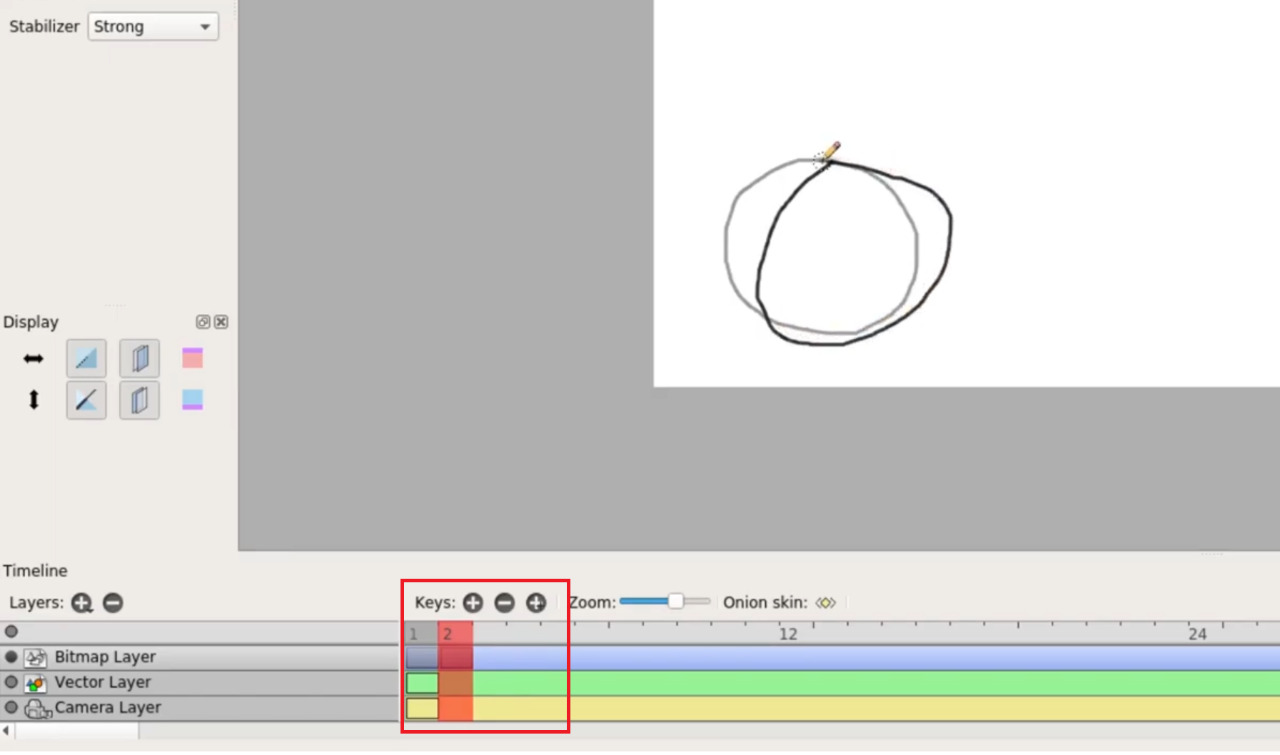
{{LINE_44}} {{LINE_45}}

{{LINE_47}} {{LINE_48}}
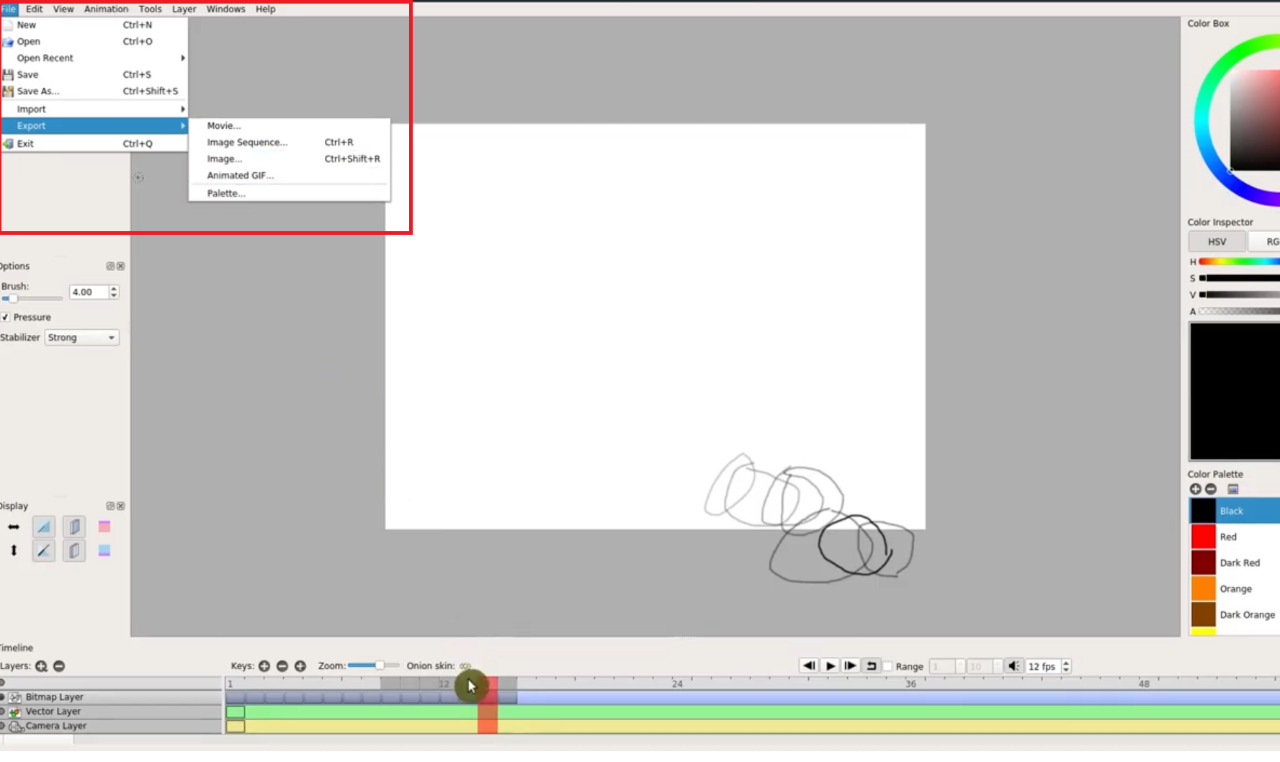
{{LINE_50}} {{LINE_51}}
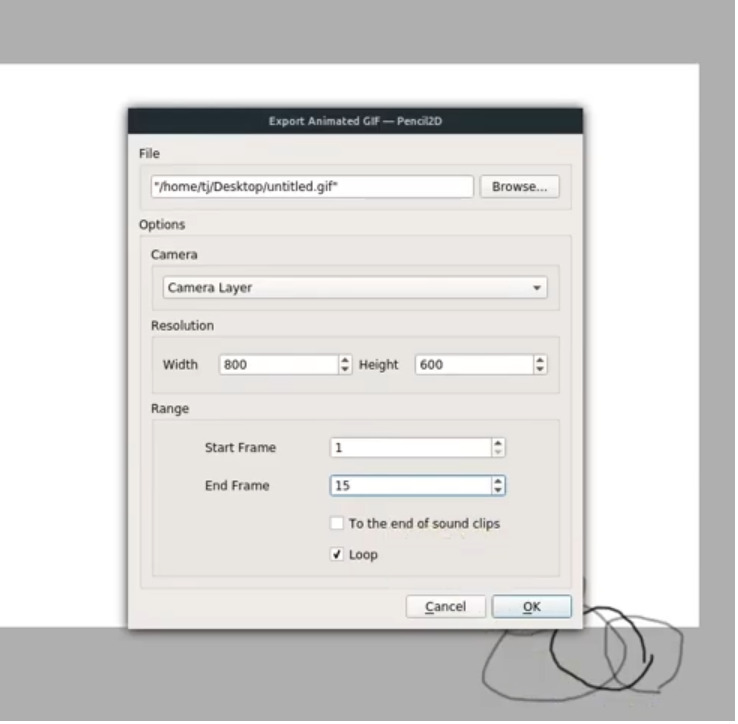
{{LINE_53}} {{LINE_54}} Maintenant, vous pouvez intégrer l’animation dans un site Web, jouer dans un navigateur ou votre bureau et plus encore.
Conclusion
Comme vous pouvez le voir sur le tutoriel ci-dessus, la création d’animations avec Crayer2D est assez facile à comprendre et à exécuter. Le logiciel d’animation a été créé de manière à être adopté par les débutants ainsi que rapidement par des professionnels. Il existe de nombreuses options disponibles dans crayon2d lorsqu’il s’agit de créer des croquis ou des animations 2D, et tout illustrateur peut vraiment créer un portfolio solide avec l’application. Crayon2d est compatible avec de nombreux systèmes d’exploitation comme nous l’avons mentionné plus tôt, vous pouvez donc simplement brancher et jouer avec le logiciel d’animation dans l’environnement de votre choix. Si vous recherchez plus de tutoriels concernant Crayer2D, vous pouvez simplement consulter leur site Web. Nous avons également créé de nombreux tutoriels et guides pour utiliser d’autres logiciels d’animation que vous pouvez trouver sur notre site Web, alors consultez-les pour plus de clarté.
Explorer
Vous pouvez trouver des liens suivants pertinents: